Sound Bar Quick Guide
Conexión con un smartphone mediante Wi-Fi
La aplicación LG Sound Bar le permite conectar el producto a la red y controlar el producto.
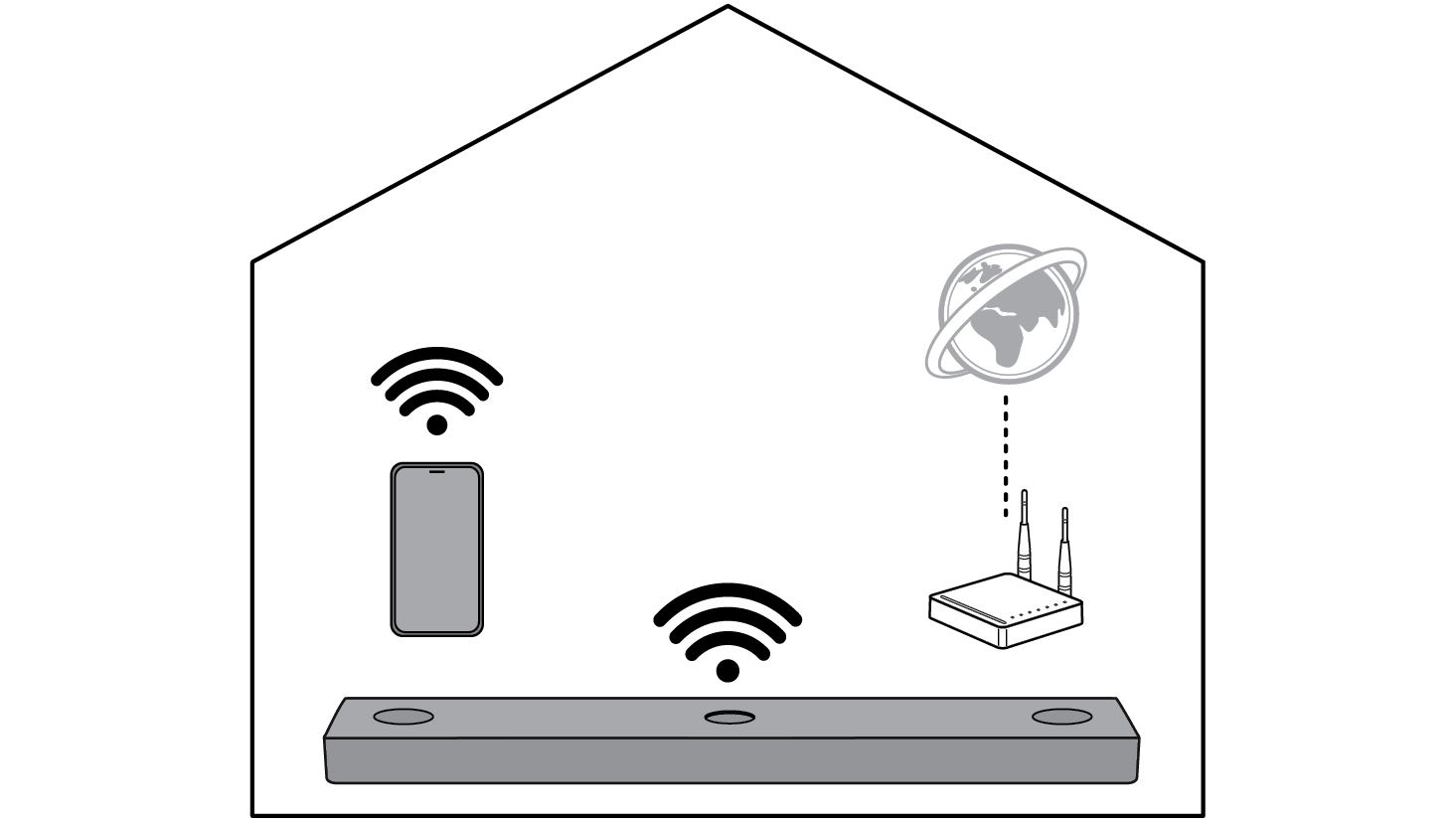

Compruebe primero lo siguiente.
- ¿Tiene un router inalámbrico?
- Para conectar su smartphone y el producto mediante Wi-Fi, debe tener un router inalámbrico que esté conectado a Internet.
- Asegúrese de que ambos estén conectados a la misma red Wi-Fi.
- Si la señal del router inalámbrico es débil, es posible que no pueda conectarse. Acerque el router a la barra de sonido o colóquelo lejos de obstáculos.
- ¿Está el Bluetooth activado en su smartphone?
- Active el Bluetooth en el smartphone.
- Si el Bluetooth está activado, podrá conectarse al Wi-Fi fácilmente. Si el Bluetooth está desactivado, puede que el producto no esté registrado en la aplicación LG Sound Bar.
- La aplicación LG Sound Bar está disponible en las versiones indicadas a continuación.
- Sistema operativo Android™: versión 6.0 o posterior
- SO iOS: versión 12 o posterior
- Las versiones mínimas compatibles con cada SO pueden cambiar posteriormente.
Instalación de la aplicación
Instale la aplicación LG Sound Bar en su smartphone. Para instalar la aplicación LG Sound Bar, puede escanear el código QR con una aplicación de escaneo de códigos QR o descargarla de Google Play o App Store.
Descarga con un código QR
- a Escanee el código QR a continuación con una aplicación de escaneo de códigos QR.
- b Se le redirigirá a una página desde la que puede descargar la aplicación LG Sound Bar. Pulse la aplicación para instalarla.

(SO para móviles Android)

(SO iPhone)

Descarga desde Google Play o App Store
Vaya a Google Play o App Store desde su smartphone y busque la aplicación LG Sound Bar para instalarla.
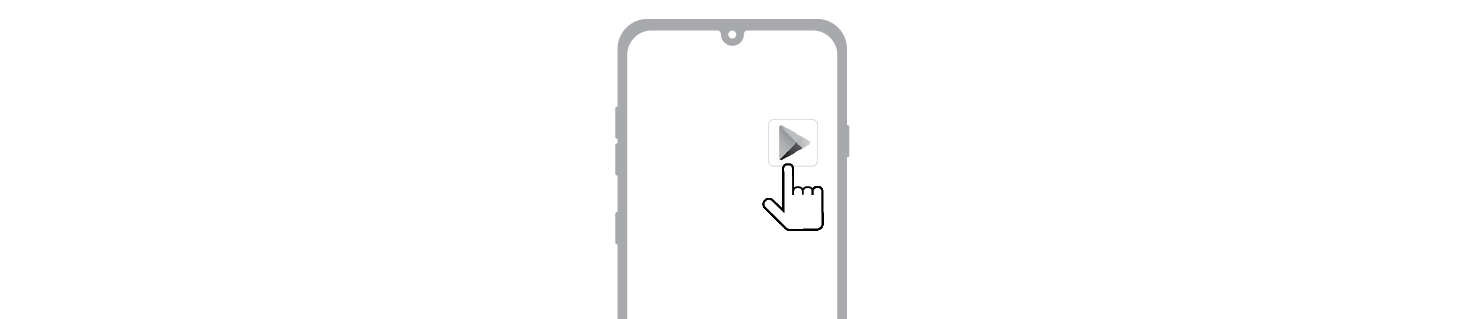
(Teléfono Android™)
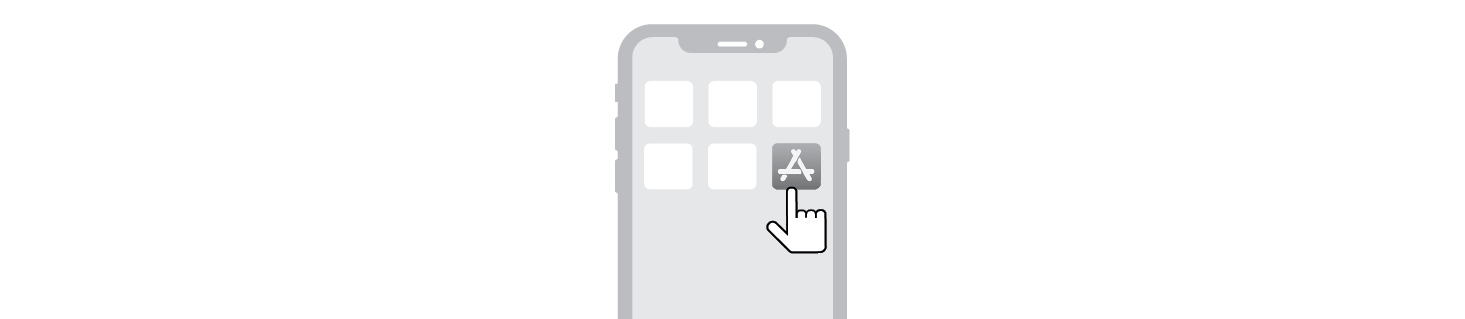
(iPhone)

|
|
|
|
|
Conexión con un smartphone mediante la aplicación LG Sound Bar
Debe conectar el producto al smartphone mediante Wi-Fi en la aplicación LG Sound Bar para usar los servicios de red.
El método de instalación de la aplicación varía en función del smartphone.
- a Busque y pulse la aplicación LG Sound Bar instalada en el smartphone.
- b Siga las instrucciones de la aplicación LG Sound Bar. Tendrá que aceptar los términos del servicio, la pantalla de guía de Chromecast y los ajustes de permisos de ubicación. Active el Wi-Fi y el Bluetooth.
- c Seleccione el producto que desea conectar. Este producto aparecerá indicado como “LG_Speaker_S80QR_XXXX”.
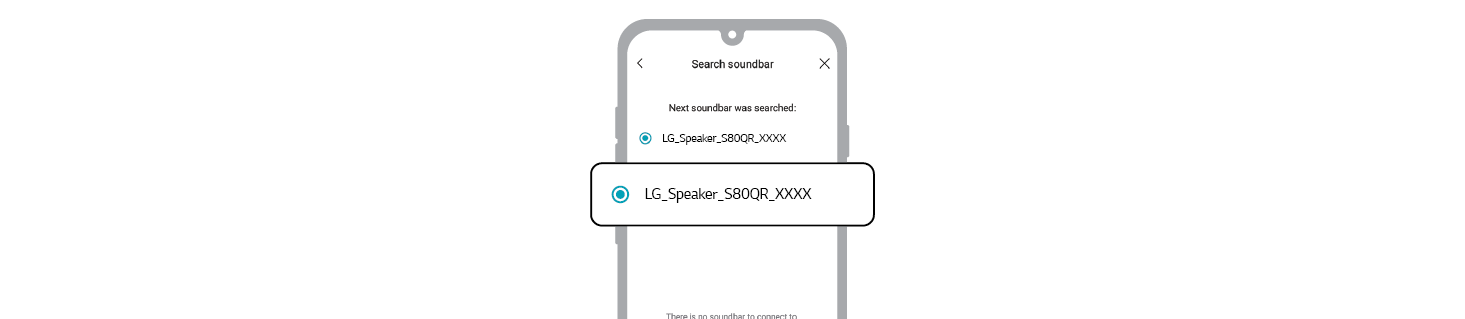

- d Seleccione una red Wi-Fi e introduzca la contraseña.


- e Tras finalizar la conexión del producto en la aplicación LG Sound Bar, verá que aparece “CONNECTED” (CONECTADO) en la pantalla de estado del producto.
|
|
|
|
|




